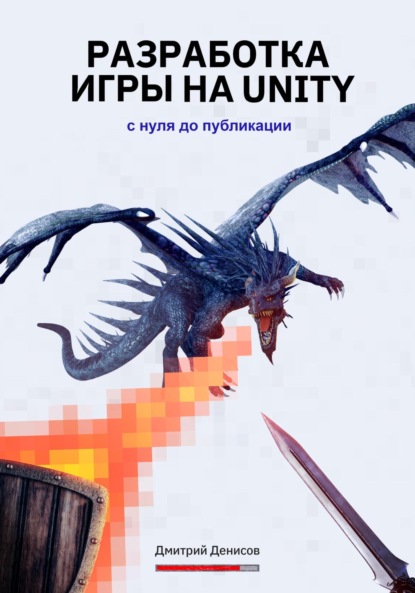По всем вопросам обращайтесь на: info@litportal.ru
(©) 2003-2025.
✖
Разработка игры на Unity. С нуля до публикации
Настройки чтения
Размер шрифта
Высота строк
Поля
– создается условие if, которое уничтожает объект (Destroy(obj)) при нажатии клавиши Space. При этом используется метод Input.GetKeyUp, который срабатывает, после того как игрок отпустил клавишу. Также есть похожий метод Input.GeyKeyDown, который срабатывает сразу при нажатии клавиши. В качестве эксперимента можете изменить метод на Inputy.GetKeyDown.
26. Вернитесь в среду разработки Unity и снова выберите объект Cube. обратите внимание, что теперь в окне Inspector внутри скрипт-файла HelloWorld.cs появилась новая переменная Obj. Стоит отметить, что если бы мы создали приватную (private) переменную объекта, то в инспекторе мы бы ее не увидели (приватную переменную можно увидеть, если сверху строки public GameObject obj добавить [Serialize.Field]):
27. Новая переменная появилась благодаря тем самым строкам кода, которые мы добавили выше. Теперь, если кликнуть на значок “мишени” рядом с надписью None (Game Object) то можно выбрать любой из существующих на сцене объектов, который будет удаляться при нажатии клавиши пробел. Например, выберите объект Cube:
28. Теперь запустите сцену и проверьте, что она работает следующим образом:
– В окно Console выводится сообщение “Hello World!11!”;
– Куб (Cube) начинает падать;
– Куб падает на плоскость Plane и останавливается;
– При нажатии на клавишу пробел объект Cube удаляется.
29. В качестве эксперимента замените объект Cube на плоскость Plane внутри скрипта Hello World (Script) в окне Inspector:
30. Проверьте, как теперь отрабатывает сцена после запуска. Что происходит при нажатии на клавиши “пробел”? Теперь, при нажатии клавиши, со сцены должна удаляться плоскость Plane.
Выводы
После завершения всех пунктов рекомендуется вернуться в начало раздела и еще раз внимательно просмотреть всю последовательность действий. Попробуйте самостоятельно внести модификации в некоторые пункты на свой выбор. Так вы сможете более детально разобраться в устройстве взаимосвязей между объектами, скрипт-файлами и некоторыми элементами интерфейса Unity. Ниже приведен некоторый список возможных изменений в проекте Unity, который вы можете внести, опираясь на те инструкции, которые были получены в этом разделе:
– Сделайте так, чтобы в Console выводилось сообщение “Goodbye World”.
– Добавьте на сцену больше объектов произвольной формы, измените их размер, положение и ориентацию.
– Модифицируйте скрипт-файл таким образом, чтобы разные объекты могли быть удалены со сцены при нажатии разных клавиш на клавиатуре.
– Перенесите строку кода print("Hello World!11!"); из фигурных скобок метода Start() в фигурные скобки метод Update(), и проверьте работу сцены. Что изменилось в выводе в командной строке Console?
Часть 2. Создание игрового прототипа
Введение
Создание геймплея (игрового процесса) называют игровым дизайном (англ. Game Design). Обычно перед началом разработки следует определиться с основными требованиями, предъявляемыми к игре. Если говорить более обобщенно, то в списке требований, с которыми следует определиться при начале разработки, можно выделить следующие:
Вы ознакомились с фрагментом книги.
Приобретайте полный текст книги у нашего партнера:
Приобретайте полный текст книги у нашего партнера: